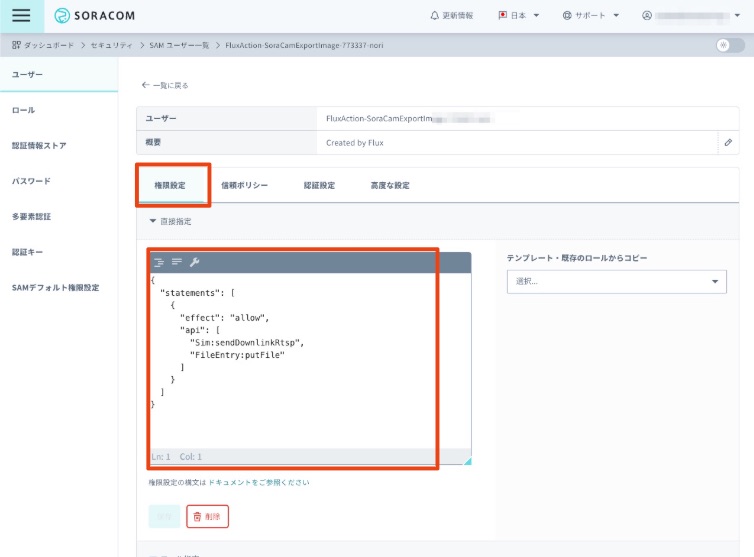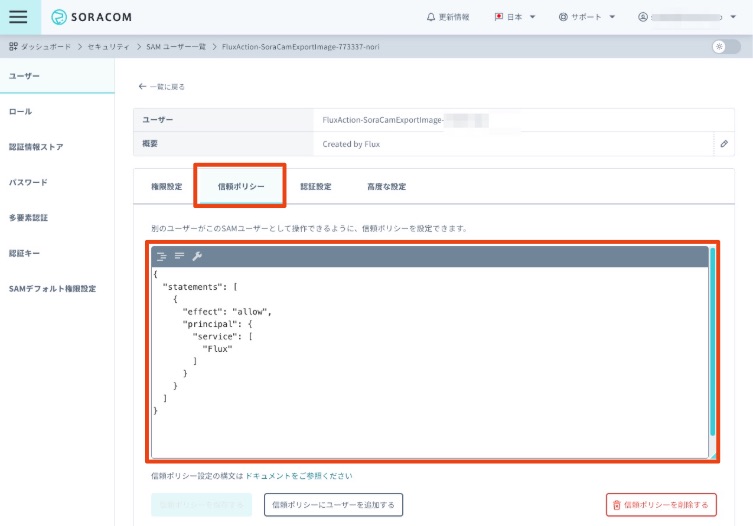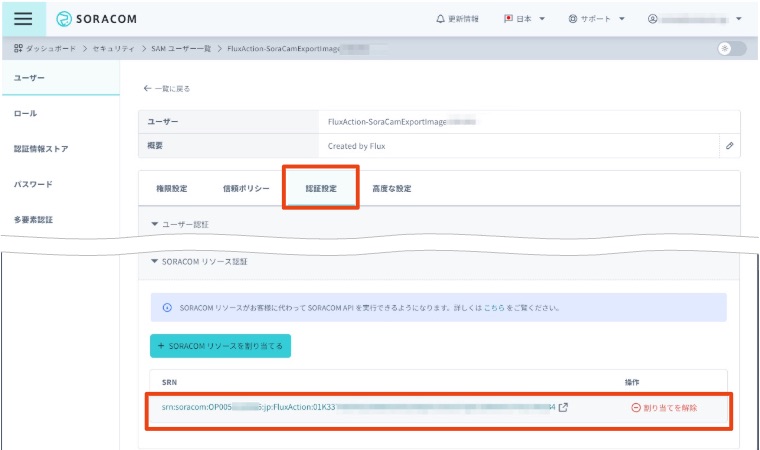RTSP 対応カメラ画像取得アクションは、RTSP (Real Time Streaming Protocol) 対応カメラから静止画を取得します。
SORACOM Air for セルラーもしくは SORACOM Arc を通信として使用している RTSP 対応カメラが必要です
RTSP 対応カメラ画像取得アクションを利用するには、SORACOM Air for セルラー、または SORACOM Arc をデータ通信として使用している RTSP 対応カメラが必要です。
チャネルにアクションを追加する手順については、チャネルにアクションを追加する (処理を分岐する) を参照してください。
RTSP 対応カメラ画像取得アクションの設定
ここでは、RTSP 対応カメラ画像取得アクションの設定の CONFIG について説明します。そのほかの項目については、アクションリファレンスの 「新しいアクションを作成」画面 を参照してください。
CONFIG
RTSP 対応カメラ画像取得アクションを設定します。
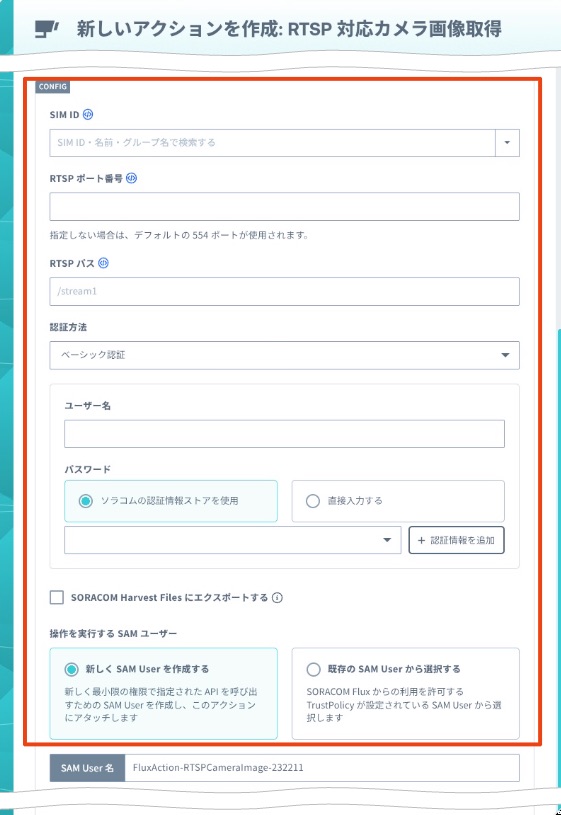

| 項目 | 説明 |
|---|---|
RTSP 対応カメラがインターネット接続に使用している IoT SIM の ID を入力します。SORACOM Arc のバーチャル SIM/Subscriber を使用している場合は、バーチャル SIM/Subscriber の SIM ID を入力します。
| |
RTSP 対応カメラへの接続に使用するポート番号を入力します。指定しない場合は、デフォルトの 554 ポートが使用されます。 ポート番号は、ルーターなどでポート転送している場合とカメラで直接 SIM を使用している場合で異なる場合があります。詳しくはデバイスのマニュアルを確認してください。
| |
RTSP 対応カメラの映像取得用パスを入力します(例: /stream1、/live)。パスの設定はデバイスによって異なります。詳しくはデバイスのマニュアルを確認してください。
| |
| RTSP 対応カメラによって発行された認証方法を指定します。「なし」、「ベーシック認証」のいずれかを選択します。 「ベーシック認証」を選択した場合、RTSP 対応カメラによって発行されたユーザー名、パスワードを入力します。パスワードは「ソラコムの認証情報ストアを使用」、「直接入力する」のいずれかを選択し、指定します。 | |
SORACOM Harvest Files にエクスポートする場合は、チェックを入れます。
Harvest Files への書き込み/読み出し料金が発生しますSORACOM Harvest Files にファイルをエクスポートすると書き込み料金が発生し、ファイルをダウンロードすると読み出し料金が発生します。詳しくは、SORACOM Harvest Files の料金プラン を参照してください。 | |
RTSP 対応カメラ画像取得アクションは、SORACOM API を利用します。ここでは、「RTSP 対応カメラ画像取得アクションで利用される SORACOM API」を実行する (API の実行権限がある) SAM ユーザーを作成、または選択します。
既存の SAM ユーザーから選択する場合は、[権限設定]、[信頼ポリシー] は更新されません
RTSP 対応カメラ画像取得アクションを編集しても SAM ユーザーの設定は更新されませんRTSP 対応カメラ画像取得アクションの の設定を変更する場合は、すでに設定された SAM ユーザーの設定もあわせて編集するか、RTSP 対応カメラ画像取得アクションを再作成してください。 SAM ユーザーの [SORACOM リソース認証] に RTSP 対応カメラ画像取得アクションの SRN が自動的に追加されますRTSP 対応カメラ画像取得アクションを保存したり更新したりすると、SAM ユーザーの → に、RTSP 対応カメラ画像取得アクションの SORACOM Resource Name (SRN) が自動的に追加されます。
に追加された RTSP 対応カメラ画像取得アクションの SRN は、自動的に削除されない場合があります。文字数の制限で保存できなくなった場合は、不要な SRN の割り当てを解除してください。 |
RTSP 対応カメラ画像取得アクションの出力データ
RTSP 対応カメラ画像取得アクションの出力データは以下のとおりです。
例:
{
"simId": "898110000XXXXXXXXXXX",
"imageUrl": "https://xxxxxxxxxxx...",
"harvestFilesPath": "/flux_rtsp_camera_images/898110000XXXXXXXXXXX-rtsp-snapshot-2025-08-20T09-16-23-364Z.jpg"
}
| 項目 | 説明 |
|---|---|
simId | RTSP 対応カメラがデータ通信として使用している SIM ID。 |
imageUrl | RTSP 対応カメラの静止画をダウンロードするための URL。 URL の有効期限は、URL 発行から 1 時間です。 |
harvestFilesPath | SORACOM Harvest Files にエクスポートした場合に静止画が保存されたパス。 |